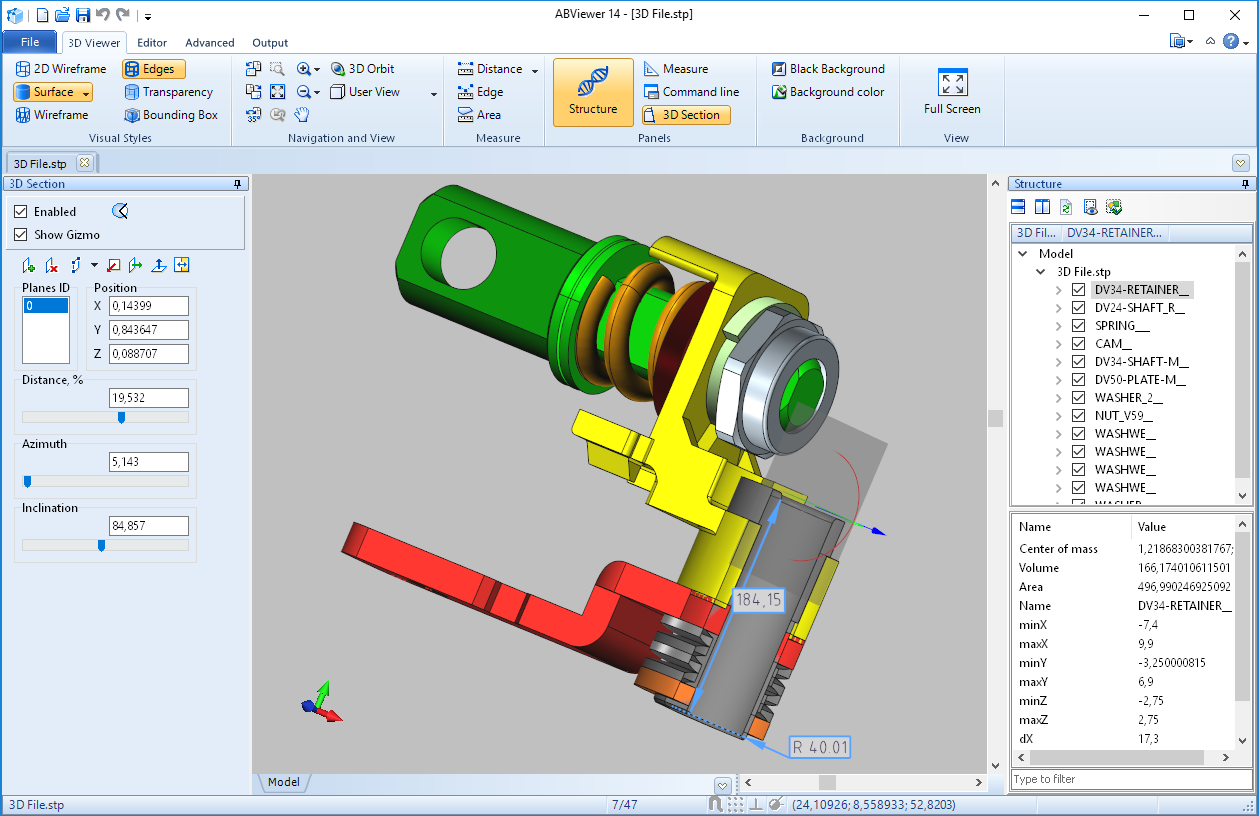Спроектировал я тут плату в EasyEDA, посмотрел её в 3d, в принципе всё понравилось, но теперь нужно делать корпус…
После выгрузки 3d модели в EasyEDA получился достаточно объёмный файл с расширением «obj» (у меня 43 МБ). Компас (HOME) эти файлы не открывает, но открывает STL файлы. Из OBJ в STL можно перевести как в слайсере Cura, так и в Blender, но модель получается битая… И, если импортирует эту модель Компас нормально, то после помещения этой модели в сборку получается бяка. Не говоря уже о том, что размер файла Компаса 209 МБ и ворочается он еле-еле.
Рисунок 1. Элементы остались а платы нет.
При этом количество ошибок в модели таково, что исправлять в Blender их нет желания (в моём случае это десятки тысяч пересекающихся и дырявых граней, даже после чистки и упрощения, большое спасибо https://3dtoday.ru/questions/kak-ubrat-vse-osibki-topologii-v-3d-blendere). Соответственно экспортировать эту модель в STEP через FreeCAD (https://www.
Нужен другой способ, я предлагаю способ через KiCAD.
Сразу предупреждаю что решение не быстрое, я на свою плату потратил около 4-х с половиной часов с учётом скачивания и установки KiCAD. И хотя полностью тот же вид платы не получил (не нашёл 3d модели некоторых компонент), но основные габариты, торчащие детали, крепёжные отверстия на месте. К тому же формат STEP универсален и после импортирования легко редактируется и не тормозит.
Последовательность действий следующая:
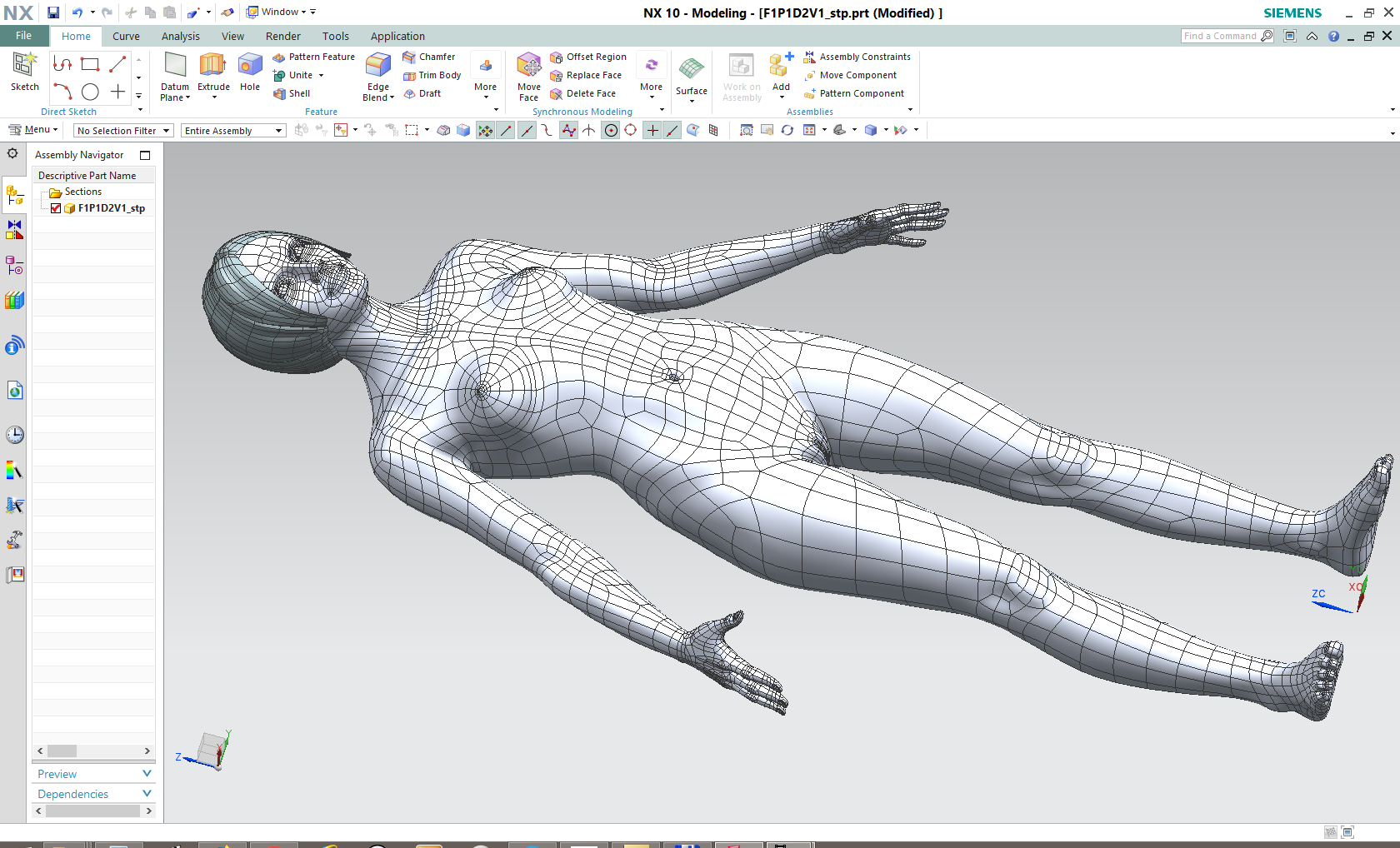 kicad.org/download/windows/. Если у Вас Windows 7, то нужно качать версию 5.1.12, с этой страницы https://downloads.kicad.org/kicad/windows/explore/stable.
kicad.org/download/windows/. Если у Вас Windows 7, то нужно качать версию 5.1.12, с этой страницы https://downloads.kicad.org/kicad/windows/explore/stable.
Библиотеки 3d моделей компонент скачиваются со страницы https://www.kicad.org/libraries/download/. На странице github скачивать не нужно, прокрутите страницу вниз до конца и перейдите по ссылке на gitlab, там и скачивайте.
Рисунок 2. Кнопочка скачивания на gitlab.
Библиотеку 3d нужно распаковать в каталог: C:\Program Files\KiCad\share\kicad\modules\packages3d
На всякий случай скажу: экспорт платы в EasyEDA осуществляется с вида платы (PCB_xxxxxx). Необходимо в меню «Файл» выбрать пункт «Экспорт», а в нём пункт «EasyEDA». Получится файл с расширением «json».
Для конвертирования в формат KiCAD есть сайт https://wokwi.com/tools/easyeda2kicad. Загружаете туда полученный JSON файл, получаете на выходе файл с расширением
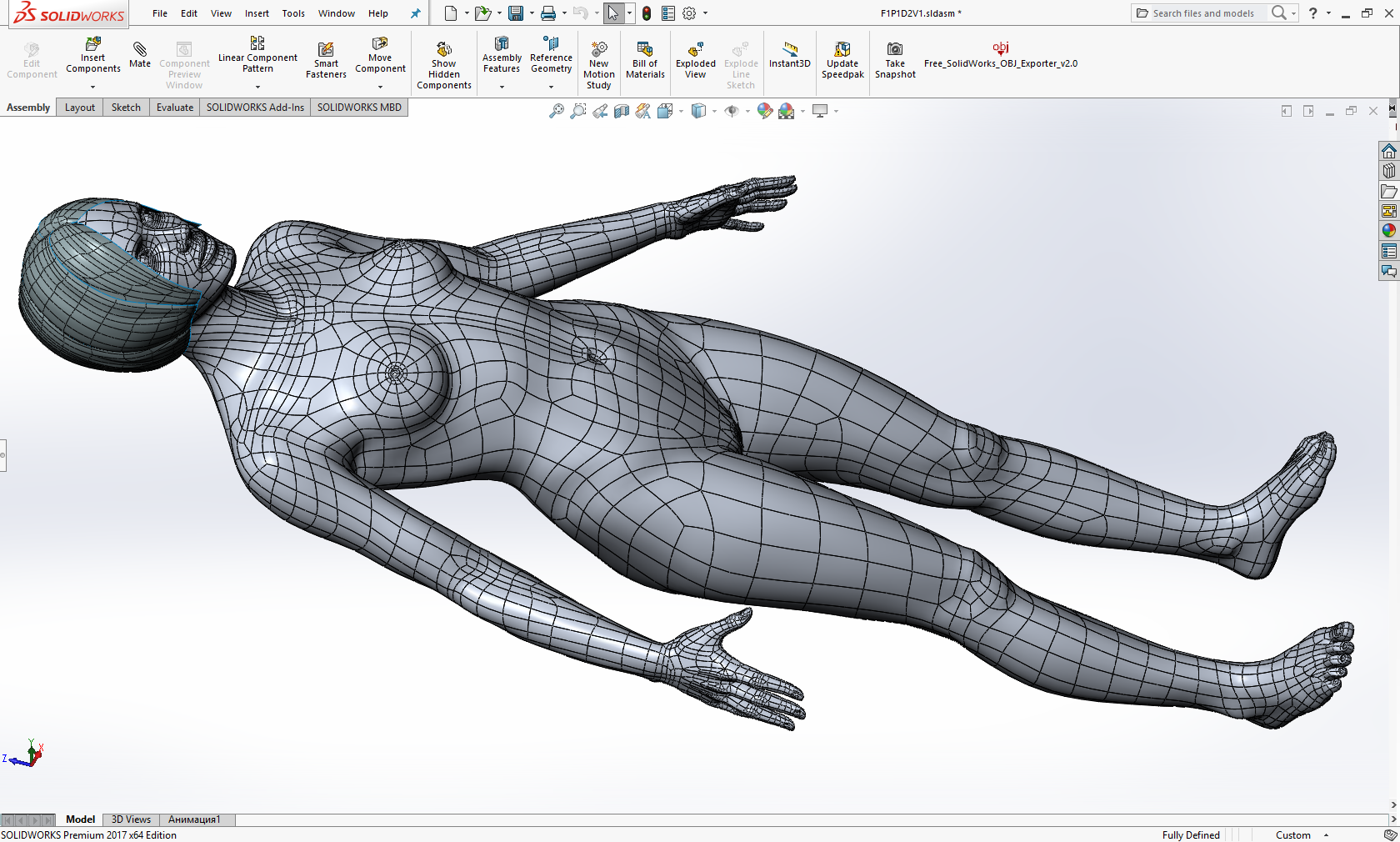
Тут начинается самая долгая и трудоёмкая часть. В приложении «Pcbnew» (KiCAD) открываете полученный KICAD_PCB файл.
В первую очередь нужно проверить границы платы и подправить их (не забываем выбрать слой «Edge.cuts», наверное проще их графической линией обвести, и удалить старую, чтобы не мешалась — разрывов быть не должно (концы линий должны быть чётко состыкованы), иначе при экспорте KiCAD не определит границы платы).
Рисунок 3. Выбор слоя осуществляется двойным кликом мышкой.
Далее по порядку:
Рисунок 4.
Справа от строки «Новый идентификатор посад. места» нажимаем кнопку, откроется обозреватель библиотек посад. мест.
Рисунок 5.
Нет смысла искать именно тот электронный компонент, который Вы заложили в EasyEDA — не найдёте. Необходимо открыть datasheet на элемент в EasyEDA и искать по габаритам и типу корпуса. После выбора нужного посадочного места, в диалоговом окне «Замена посад. мест» нажимаем кнопку «Изменение», будет выведен отчёт о замене посадочных мест (он меняет все элементы с одинаковым названием), закрываем окно.
Необходимо открыть datasheet на элемент в EasyEDA и искать по габаритам и типу корпуса. После выбора нужного посадочного места, в диалоговом окне «Замена посад. мест» нажимаем кнопку «Изменение», будет выведен отчёт о замене посадочных мест (он меняет все элементы с одинаковым названием), закрываем окно.
Далее необходимо проверить не изменилась ли установка элементов, с помощью кнопки «R» на клавиатуре поворачиваем компонент и мышкой двигаем как надо.
На мой взгляд имеет смысл установить вспомогательное начало координат (и записать его — координаты можно посмотреть внизу в строке состояния). Начало координат я задал нижний левый угол платы.
Типовые элементы (корпуса) я нашёл без проблем, но вот с суперконденсаторами, мощными SMD индуктивностями и коннекторами типа XH возникли сложности — их надо либо добавлять в KiCAD, либо отрисовывать потом.
После окончания замены всех посадочных мест на KiCAD-овские сохраняемся и в меню «Файл -> Экспорт» выбираем команду «STEP».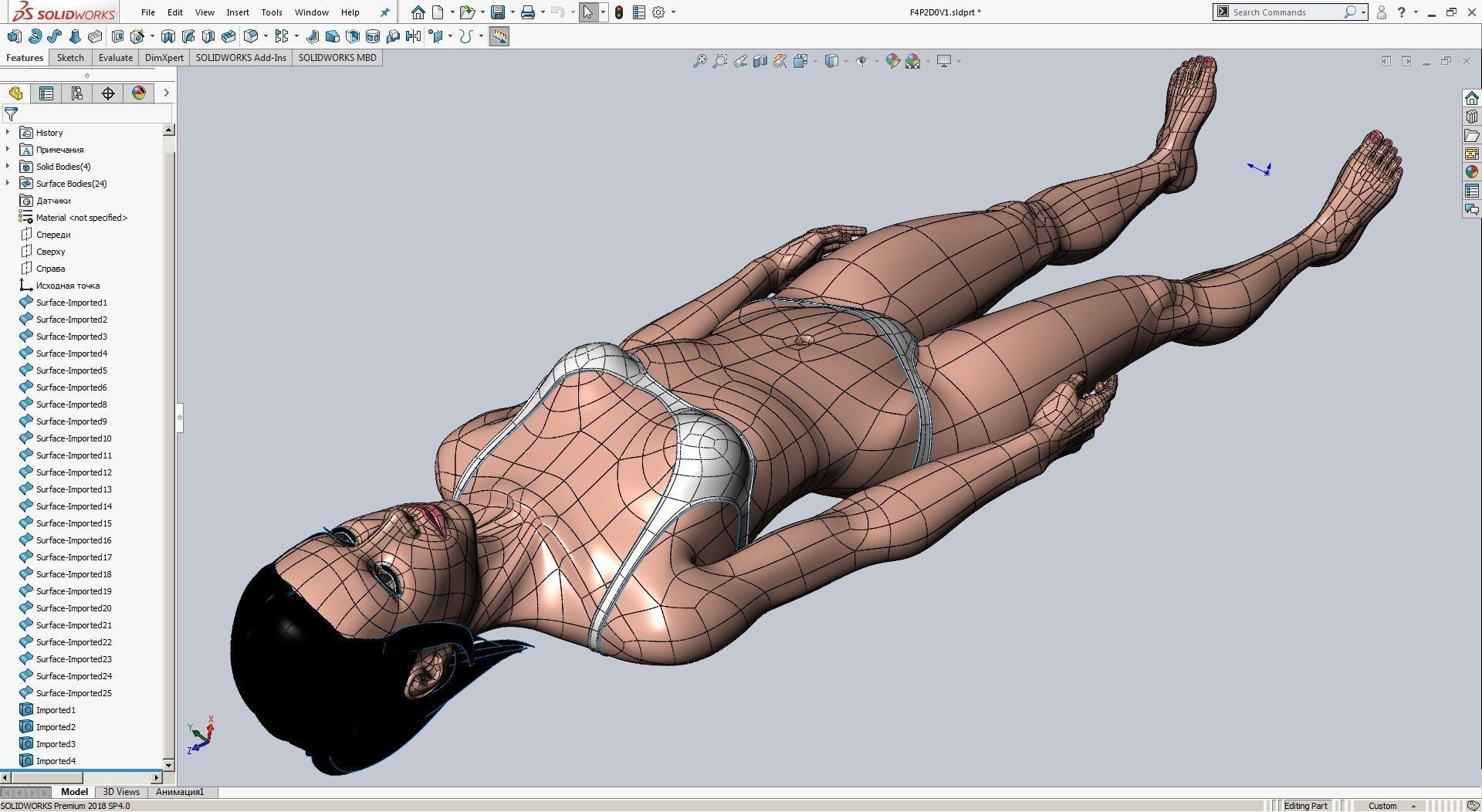 В диалоговом окне «Экспорт в STEP» я задал только «Опции начала координат»: выбрал опцию «Начало координат пользователя» и указал записанные значения.
В диалоговом окне «Экспорт в STEP» я задал только «Опции начала координат»: выбрал опцию «Начало координат пользователя» и указал записанные значения.
Импортируем в 3D CAD и всё, останется только доработать (при необходимости) полученную модель в том же Компасе и можно проектировать корпус.
Рисунок 6. Что получилось в Компас.
Рисунок 7. Оригинал в EasyEDA.
3d модели в формате STEP (на мой взгляд) лучше всего брать на грабкаде: https://grabcad.com/library. Я там и Arduino MEGA PRO нашёл и Raspberry Pi и драйвер моторов BTS7960.
Корпуса коннекторов, которыми заменил XH-2A, XH-3A, XH-10A, значительно крупнее и не все элементы заменил, как оказалось. Суперконденсатор намеренно взял другой — из наличия у меня. Осталось добавить радиаторы снизу для охлаждения XL4015 и их диодов.
Модели манометров, тип ТМ
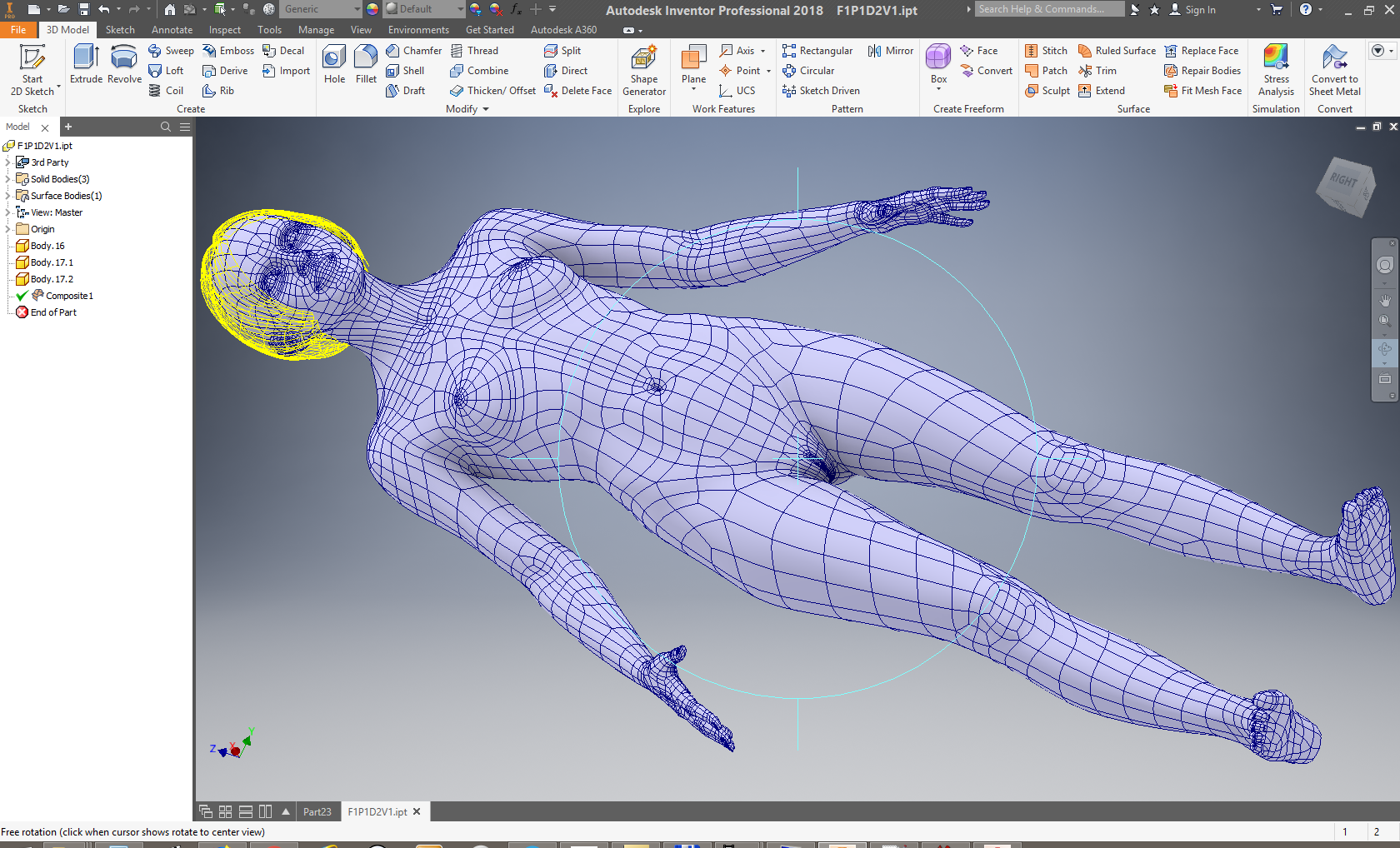
Модели термометров, тип БТ
Модели реле давлений, тип РД
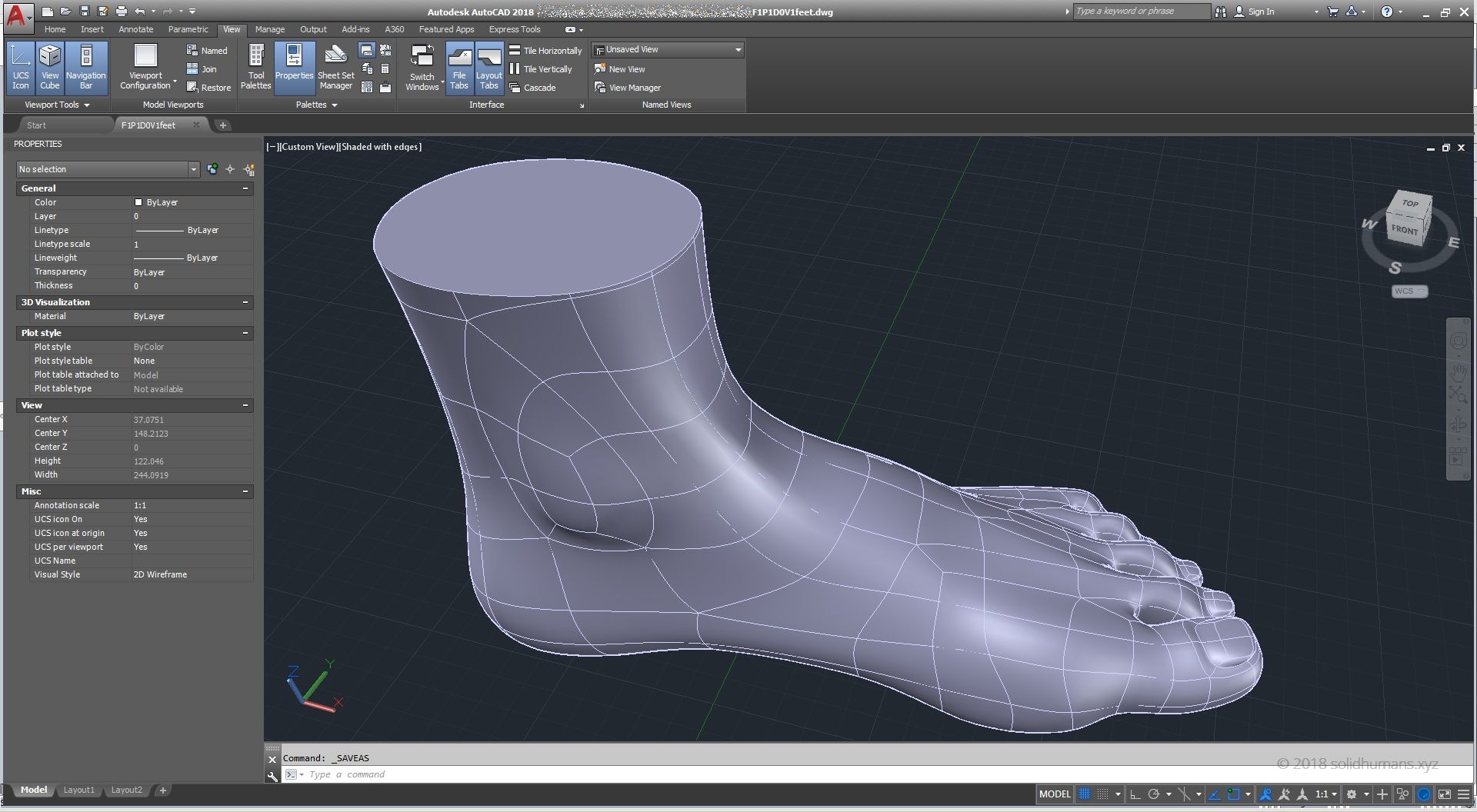 35, резьба G¼
35, резьба G¼Модели реле разницы давлений, тип РДД
Модели датчиков давления, тип РПД
Модели клапанов электромагнитных (соленоидных), тип СК, прямого действия
Модели клапанов электромагнитных (соленоидных), тип СК-ВД, непрямого действия
Модели клапанов электромагнитных (соленоидных), тип СК-ВТ, непрямого действия с поршнем
Файлы STEP и формат STEP были разработаны таким образом, чтобы пользователи могли получать доступ к 3D-моделям, редактировать их и совместно использовать во многих программах САПР. Формат STEP (стандартный обмен данными о продукте, также называемый ISO 10303 или .STP) был разработан для совместимости техническим комитетом ISO по системам автоматизации и интеграции. Формат файла сохраняет всю форму 3D-объектов, помимо простой топографии. Фактически все программы САПР могут декодировать информацию из файлов STEP, что означает, что они могут действовать как общая сквозная линия для нескольких приложений САПР. В этой статье мы обсудим определение файла STEP, историю формата и некоторые программы, которые его используют.
Формат STEP (стандартный обмен данными о продукте, также называемый ISO 10303 или .STP) был разработан для совместимости техническим комитетом ISO по системам автоматизации и интеграции. Формат файла сохраняет всю форму 3D-объектов, помимо простой топографии. Фактически все программы САПР могут декодировать информацию из файлов STEP, что означает, что они могут действовать как общая сквозная линия для нескольких приложений САПР. В этой статье мы обсудим определение файла STEP, историю формата и некоторые программы, которые его используют.
STEP — это распространенный формат файла, используемый для чтения и сохранения 3D-моделей таким образом, чтобы его могли интерпретировать почти все системы САПР. Формат соответствует стандартам, предложенным техническим комитетом ISO по системам автоматизации и интеграции. Его основная цель — обеспечить кросс-совместимость.
Конфигурация файла STEP содержит:

Формат файла STEP был создан Международной организацией по стандартизации (сокращенно ISO). Этот технический комитет разрабатывает и регулирует технологические стандарты. Они начали разработку формата файла STEP в середине 1980-х годов, настроив его таким образом, чтобы он был доступен для различных программ САПР. Первая версия не была доступна до 1994 и другие версии были выпущены в последующие годы.
Действия по преобразованию любого другого файла САПР в формат STEP зависят от используемого программного обеспечения или инструмента. Следуйте методам этой программы при экспорте файлов. Общие шаги обычно выглядят примерно так:

Одним из преимуществ формата файла STEP является его совместимость со многими программами САПР. Например, если файл был создан в Autodesk, его все равно можно будет прочитать в SolidWorks, при этом никакие данные не будут потеряны. Однако для 3D-печати предмета его необходимо преобразовать в STL. Для получения дополнительной информации см. наше руководство о том, как преобразовать файл STEP в файл STL.
Файл STEP можно открыть практически в любой программе CAD, включая простые программы просмотра, такие как FreeCAD, VariCAD и BRL-CAD, которые доступны бесплатно. Чтобы открыть его:
Найдите файл STEP в его папке или введите «Шаг» в поле поиска на панели задач.
Выберите файл STEP, дважды щелкнув его значок или щелкнув правой кнопкой мыши, наведя указатель мыши на «открыть с помощью» и щелкнув программу САПР, которую вы хотите использовать.
Кроме того, вы можете открыть предпочитаемую программу просмотра САПР, например FreeCAD, VariCAD или BRL-CAD. В программе нажмите «Файл», затем «Открыть» и выберите нужный файл STEP.
Большинство приложений САПР, включая такие известные, как Autodesk, SolidWorks, CATIA, SolidEdge и Creo, могут сохранять файлы в формате STEP. Существует также возможность сохранить несколько компонентов в одном файле STEP. Чтобы сохранить в формате STEP:
Выберите программу САПР и откройте новый проект. На данном этапе допустимо большинство форматов файлов.
Внесите свой вклад в цифровую среду. Внесите необходимые корректировки.
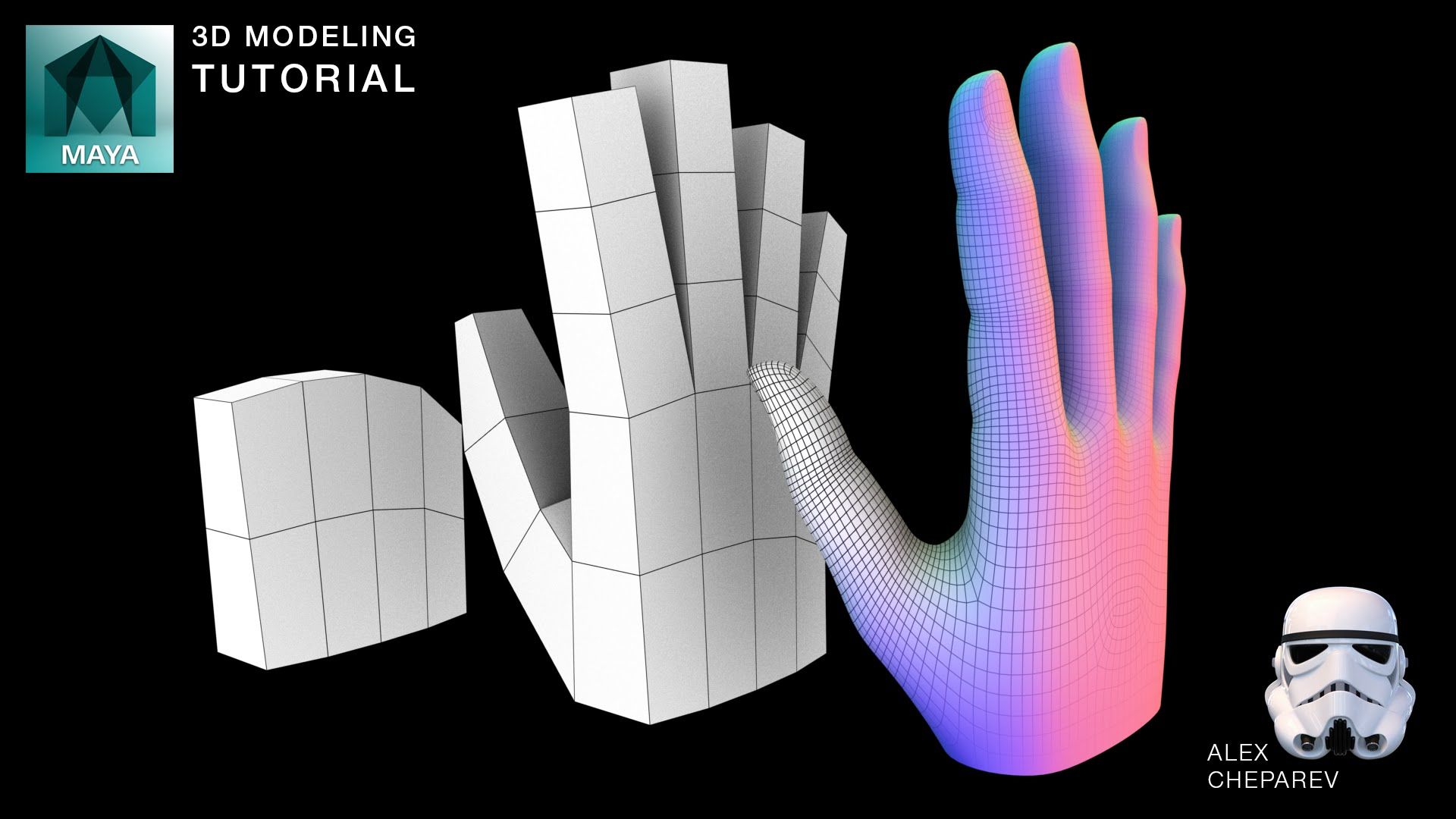
Если вы еще не сохранили файл, выберите «Сохранить» и выберите .STEP или .STP в качестве типа файла. Если вы уже сохранили его в другом формате САПР, в большинстве программ будет возможность «Сохранить как» или «Сохранить копию», что позволит вам сохранить его в формате .STEP или .STP. Если это не вариант, вы все равно сможете экспортировать его в виде файла STEP.
Файлы STEP полезны для инженеров, поскольку они значительно упрощают обмен данными САПР. Почти все программы САПР могут открывать и манипулировать файлами STEP. Таким образом, различные заинтересованные стороны процесса проектирования (архитекторы, инженеры-строители, промышленные инженеры, производители и т. д.) могут просматривать и редактировать проект, используя любую программу, которая лучше всего соответствует их потребностям. Например, человеку, подготавливающему деталь к фрезерованию с ЧПУ, не нужно покупать и изучать специальное программное обеспечение конструктора.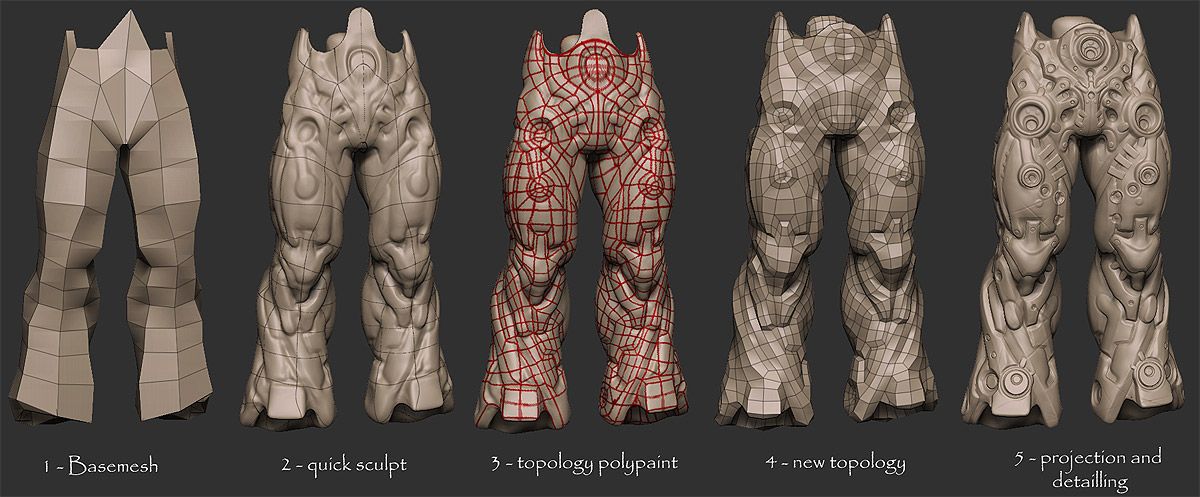
Хотя все файлы STEP сохраняются с расширением .STEP или .STP, существует несколько различных подтипов:
Лучшие преобразователи файлов STEP:
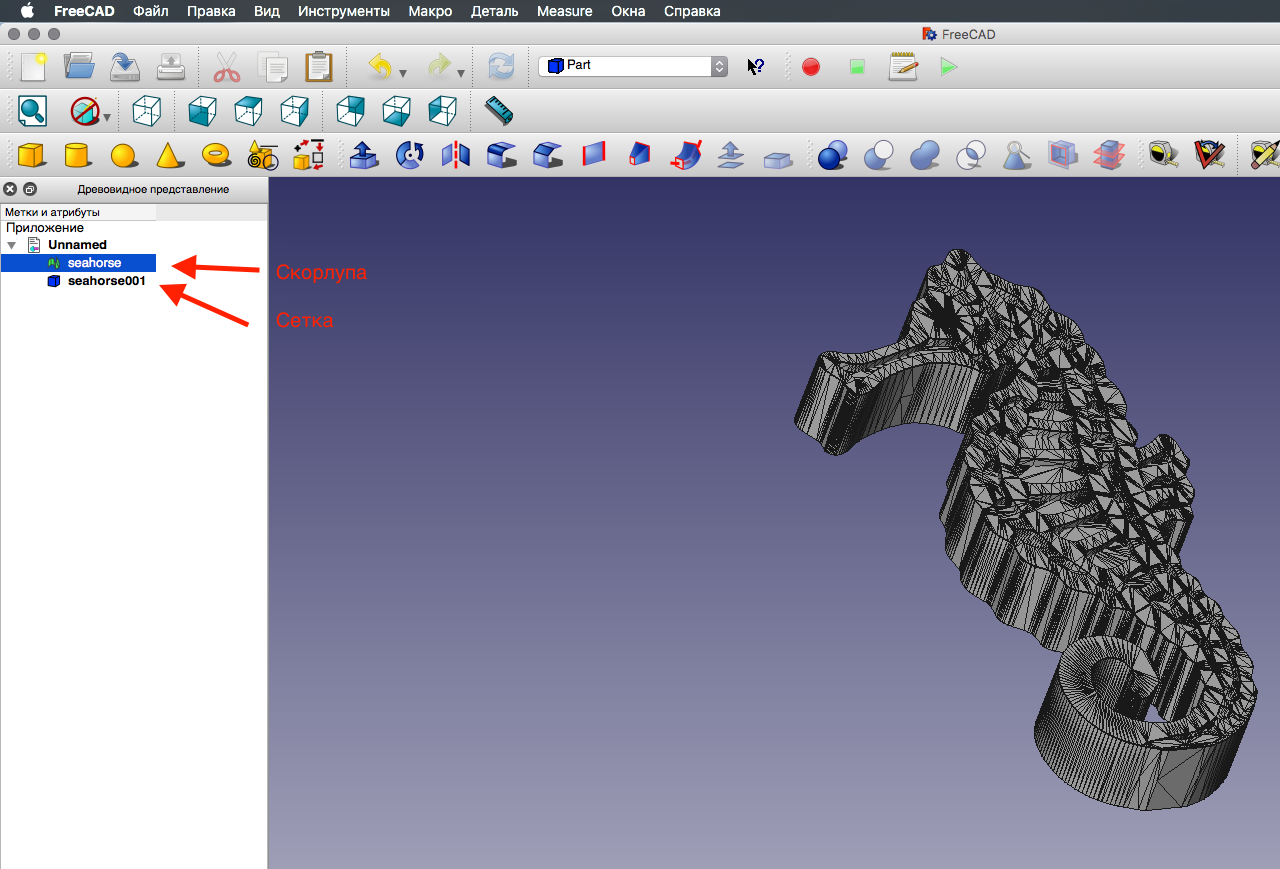 Затем он может преобразовать их в формат STEP по мере необходимости.
Затем он может преобразовать их в формат STEP по мере необходимости.На самом деле лучшим приложением для файлов STEP является программа САПР, которую вы регулярно используете. Ниже приведены некоторые из наиболее рекомендуемых:

Файл STEP является типом файла CAD, но не все файлы CAD являются файлами STEP. STEP — это стандарт, разработанный ISO и совместимый со многими программами САПР.
В этой статье представлен файл STEP, объяснено, что это такое, и обсуждены способы создания, просмотра и преобразования типа файла. Чтобы узнать больше о файлах STEP, обратитесь к представителю Xometry.
Xometry предоставляет широкий спектр производственных возможностей, включая 3D-печать и другие дополнительные услуги для всех ваших потребностей в прототипировании и производстве. Посетите наш веб-сайт, чтобы узнать больше или запросить бесплатное предложение без каких-либо обязательств.
Содержание, представленное на этой веб-странице, предназначено только для информационных целей. Xometry не делает никаких заявлений и не дает никаких гарантий, явных или подразумеваемых, в отношении точности, полноты или достоверности информации. Любые рабочие параметры, геометрические допуски, особенности конструкции, качество и типы материалов или процессов не должны рассматриваться как представляющие то, что будет поставляться сторонними поставщиками или производителями через сеть Xometry. Покупатели, которым нужны расценки на детали, несут ответственность за определение конкретных требований к этим частям. Пожалуйста, ознакомьтесь с нашими условиями для получения дополнительной информации.
Xometry не делает никаких заявлений и не дает никаких гарантий, явных или подразумеваемых, в отношении точности, полноты или достоверности информации. Любые рабочие параметры, геометрические допуски, особенности конструкции, качество и типы материалов или процессов не должны рассматриваться как представляющие то, что будет поставляться сторонними поставщиками или производителями через сеть Xometry. Покупатели, которым нужны расценки на детали, несут ответственность за определение конкретных требований к этим частям. Пожалуйста, ознакомьтесь с нашими условиями для получения дополнительной информации.
Команда Xometry
Эта статья была написана различными участниками Xometry. Xometry — это ведущий ресурс по производству с помощью станков с ЧПУ, изготовления листового металла, 3D-печати, литья под давлением, литья уретана и многого другого.
В настоящее время доступно 23 884 3D-моделей в формате файла STEP на
рынок.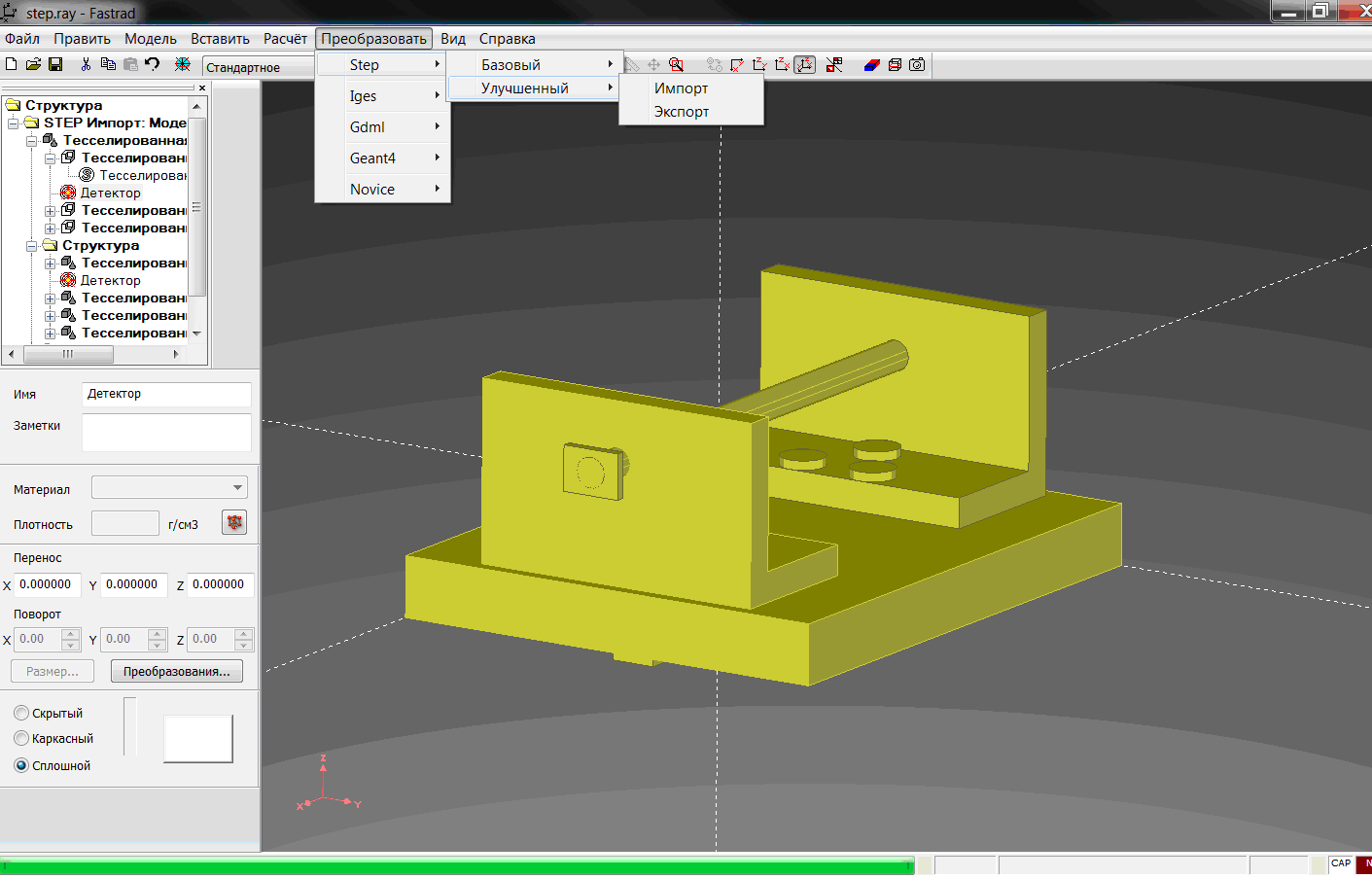 Не стесняйтесь просматривать коллекцию и не забывайте использовать другие фильтры поиска, чтобы найти
PBR, сфальсифицированные, анимированные или печатные 3D-модели для ваших проектов. Если вы разработчик игр, используйте фильтр «Количество полигонов».
для просмотра низкополигональных 3D-моделей, для рендеринга которых требуется меньше вычислительной мощности. Большинство 3D-активов на CGTrader
доступны в нескольких форматах файлов, и если нужная вам модель недоступна в формате файла STEP,
вы всегда можете запросить преобразование файла, выбрав «Запросить бесплатное преобразование формата файла» на странице продукта. Ты можешь
также посетите нашу страницу 3D-вакансий и разместите запрос на преобразование моделей, пользовательские модели и любые другие услуги моделирования, которые вам нужны.
может понадобиться.
…Показать еще
Не стесняйтесь просматривать коллекцию и не забывайте использовать другие фильтры поиска, чтобы найти
PBR, сфальсифицированные, анимированные или печатные 3D-модели для ваших проектов. Если вы разработчик игр, используйте фильтр «Количество полигонов».
для просмотра низкополигональных 3D-моделей, для рендеринга которых требуется меньше вычислительной мощности. Большинство 3D-активов на CGTrader
доступны в нескольких форматах файлов, и если нужная вам модель недоступна в формате файла STEP,
вы всегда можете запросить преобразование файла, выбрав «Запросить бесплатное преобразование формата файла» на странице продукта. Ты можешь
также посетите нашу страницу 3D-вакансий и разместите запрос на преобразование моделей, пользовательские модели и любые другие услуги моделирования, которые вам нужны.
может понадобиться.
…Показать еще
Фильтр
$2
$500+
Минимальная цена2102050100200300450
Максимальная цена102050100200300500+
Бесплатно
Выбрать атрибут
Низкополигональная 3D-печатьAnimatedPBRRiggedCollection
Показать возраст+3D-МОДЕЛЬ FLASH SALE
Премиум
$12,99
900 02 obj, fbx, 3dm, mtl, stp и другиеPremium
28,00 $
max, obj, fbx, 3ds, ige и другие
Premium
40,00 $
stl, obj, ige, igs, iges и др.
Premium
379,99 $
Premium
70,00 $
obj, fbx, blend, mtl, dae и др.
Premium
75,00 $
Premium
38,00 $
obj, fbx, 3ds , 3dm, ige и другие
Премиум
16,00 $
stl, obj, mtl, stp, 3dm
Premium
100,00 $
Premium
28,00 $
obj, fbx, 3ds, 3dm, stp и др.
Premium
40,00 $
stl, obj, mtl, 3dm, stp
Premium
$50.00
max, obj, fbx, 3ds, 3dm и другие
Premium
49,00 $
stl, obj, 3dm, mtl, stp
Премиум
49,00 $
stl, obj, 3ds, 3dm, stp и др.
Premium
150,00 $
9000 2 obj, fbx, sldprt, sldasm, slddrw и др.Premium
129,00 $
obj , stl, stp, sldprt, sldasm и др.
Premium
$20,00
stl, obj, stp, 3dm, ztl и др.
Premium
40,00 $
stl, obj, ige, igs, iges и более
Premium
100,00 $
Premium
65,00 $
stl, obj, stp, ige, igs и др.
Премиум
369,00 $
obj, stp, ige, igs, iges и др.
Премиум
180,00 $
Премиум
22,00 $
стл, обж, 3дм, мтл, стп
Premium
40,00 $
stl, obj, mtl, ige, igs и др.
Премиум
73,00 $
Premium
59,98 $
stl, obj, stp, 3dm, mtl 9 0003
Premium
18,00 $
stl, obj, 3dm, mtl, 3ds и др.
Premium
29,00 $
stl, obj, mtl, 3ds, 3dm и др.
Premium
40,00 $
900 02 stl, obj, mtl, stp, ige и др.Premium
55,00 $
stl, obj, mtl, stp, ige и др.